在 Microsoft Teams (免費) 中,您可以在 [設定] 中管理資料和儲存 空間。
附註: 此功能目前可在適用于 iOS 和 Android 的 Microsoft Teams (免費) 上使用。
若要管理資料和儲存空間:
-
選取您的個人檔案圖片或 [其他
![[其他] 按鈕](https://support.content.office.net/zh-tw/media/83544aba-7275-4dba-8bd0-8ac3efcfb0ec.png)
-
選取 [設定]。
-
選取 [資料與儲存空間]。
-
在 [資料及儲存空間] 設定中,您可以:
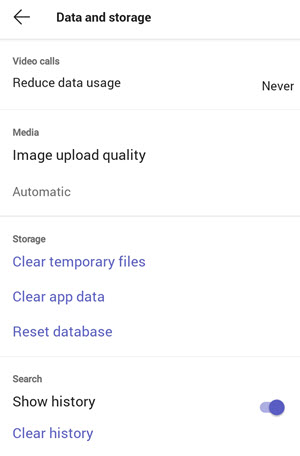
-
減少視訊通話的資料使用量
-
變更 圖像上傳品質
-
清除暫存檔案
-
清除應用程式資料
-
重設 應用程式的 資料庫
-
選擇是否要 顯示歷程記錄
-
清除歷程記錄
-
若要管理資料和儲存空間:
-
點選您的個人檔案圖片或 [其他
![[其他] 按鈕](https://support.content.office.net/zh-tw/media/83544aba-7275-4dba-8bd0-8ac3efcfb0ec.png)
-
選取 [設定]。
-
選取 [資料與儲存空間]。
-
在 [資料及儲存空間] 設定中,您可以:
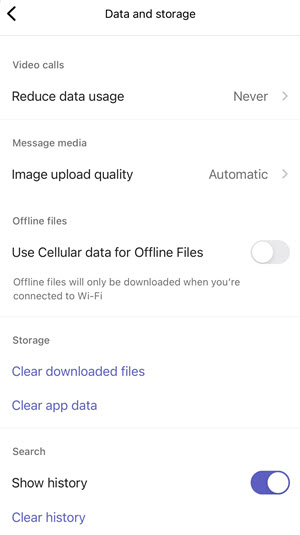
-
減少視訊通話的資料使用量
-
變更 圖像上傳品質
-
針對離線檔案使用行動資料
-
清除下載的檔案
-
清除應用程式資料
-
選擇是否要 顯示歷程記錄
-
清除歷程記錄
-
與我們連絡
如需更多協助,請連絡客戶支援或在 Microsoft Teams 社群詢問問題。










